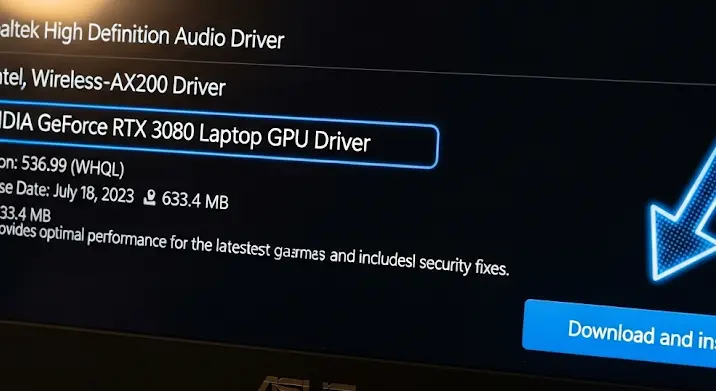
Egy ASUS laptop tulajdonosként tudja, hogy a gép teljesítménye és stabilitása nagyban függ az alapul szolgáló szoftverek, különösen az illesztőprogramok (driverek) naprakészségétől. A meghajtóprogramok a hardver és az operációs rendszer közötti hidat képezik, biztosítva, hogy minden komponens – a grafikus kártyától kezdve a Wi-Fi modulig – tökéletesen működjön. Egy elavult vagy hibás driver problémákat okozhat, a gyengébb teljesítménytől kezdve a rendszerösszeomlásokig. De hogyan frissítsük ezeket hatékonyan? Melyek a legjobb programok erre a célra? Cikkünkben átfogó útmutatót nyújtunk az ASUS laptop driver frissítéséhez, bemutatva mind a hivatalos, mind a harmadik féltől származó, megbízható megoldásokat.
Miért fontos az ASUS laptop drivereinek frissítése?
Az illesztőprogramok rendszeres frissítése nem csupán ajánlott, de egyenesen elengedhetetlen a laptop optimális működéséhez. Nézzük meg, miért:
- Teljesítményjavulás: Az újabb driverek gyakran optimalizálják a hardverek működését, ami például jobb játékélményt, gyorsabb videórenderelést vagy stabilabb Wi-Fi kapcsolatot eredményezhet.
- Hibajavítás és stabilitás: A gyártók folyamatosan javítják a driverekben lévő hibákat, amelyek rendszerösszeomlásokat, lefagyásokat vagy furcsa viselkedést okozhatnak. A frissítésekkel ezek a problémák orvosolhatók.
- Biztonsági réseket befoltozás: Néhány esetben a driverek biztonsági réseket tartalmazhatnak, amelyeket a frissítésekkel javítanak. Ez kulcsfontosságú az adatvédelem és a rendszer integritása szempontjából.
- Új funkciók támogatása: Az új hardveres funkciók vagy operációs rendszer frissítések gyakran megkövetelik a driverek frissítését, hogy teljes mértékben kihasználhatók legyenek.
Az ASUS hivatalos megoldásai: A legbiztonságosabb út
Amikor az illesztőprogramok frissítéséről van szó, az első és legbiztonságosabb lépés mindig a gyártó hivatalos weboldalának felkeresése. Az ASUS kiváló támogatást nyújt a felhasználóinak, és számos eszközt biztosít a driverek naprakészen tartásához.
1. Kézi frissítés az ASUS Támogatási Weboldalán keresztül
Ez a módszer némi technikai érzéket igényel, de garantálja, hogy a legmegfelelőbb, gyári illesztőprogramokat telepíti laptopjára.
- Keresse meg a modelljét: Első lépésként pontosan meg kell tudnia laptopja modellazonosítóját (pl. ASUS ROG Strix G15 G513QM). Ezt megtalálja a laptop alján lévő matricán, a dobozon, vagy a Windows rendszerinformációjában (Start menü > Írja be: „msinfo32” és Enter).
- Látogassa meg az ASUS támogatási oldalát: Nyissa meg a www.asus.com/support weboldalt.
- Keresse meg a drivereket: Írja be a modell számát a keresőmezőbe, majd válassza ki a „Driver & Utility” (Illesztőprogramok és segédprogramok) fület.
- Válassza ki az operációs rendszert: Fontos, hogy a pontos operációs rendszert (pl. Windows 11 64-bit) válassza ki, amit laptopja használ.
- Töltse le és telepítse: Itt találja meg az összes elérhető drivert kategóriákba rendezve (pl. Chipset, Grafika, Audio, LAN, Wi-Fi stb.). Javasolt a legújabb verziókat letölteni, különösen a kritikus fontosságúakat (BIOS, Chipset, Grafika). A letöltött fájlok általában futtatható .exe fájlok, amelyeket egyszerűen elindítva telepíthet.
Előnyök: A legmegbízhatóbb és legbiztonságosabb módja a frissítésnek, garantáltan kompatibilis drivereket kap.
Hátrányok: Időigényes lehet, ha sok drivert kell frissíteni, és némi technikai tudást igényel.
2. MyASUS alkalmazás: Az ASUS saját vezérlőközpontja
Az MyASUS alkalmazás a modern ASUS laptopok elengedhetetlen része, egyfajta svájci bicska, amely számos funkciót egyesít, többek között a driverfrissítést is. Ezt az alkalmazást általában előre telepítve találja meg ASUS gépén, de ha mégsem, letöltheti a Microsoft Store-ból.
A MyASUS képes:
- Rendszerdiagnosztikát végezni: Ellenőrzi a hardverek állapotát és azonosítja a lehetséges problémákat.
- Driver és BIOS frissítéseket kezelni: Egy központi felületen keresztül értesítést kap az elérhető frissítésekről, és könnyedén letöltheti, telepítheti őket. Csak az Ön modelljéhez tartozó, hivatalos drivereket ajánlja fel.
- Kapcsolatot tartani az ASUS támogatással: Közvetlenül kapcsolatba léphet az ügyfélszolgálattal.
- Testreszabási lehetőségeket biztosítani: Például akkumulátor töltési módok, ventilátor profilok beállítása.
Előnyök: Rendkívül kényelmes és felhasználóbarát, automatikusan felismeri a modelljét és az operációs rendszerét, csak releváns frissítéseket ajánl fel.
Hátrányok: Internetkapcsolatot igényel, és néha előfordulhat, hogy nem a legfrissebb driverek jelennek meg azonnal.
Korábban létezett az ASUS Live Update program is, amely hasonló célt szolgált, de az idők során integrálódott a MyASUS alkalmazásba, így ma már a MyASUS a fő központi eszköz a frissítésekhez.
Harmadik féltől származó driver frissítő programok: Kényelem, de óvatosság
Bár az ASUS saját eszközei a legbiztonságosabbak, sokan preferálják a harmadik féltől származó driver frissítő szoftvereket a kényelem miatt. Ezek a programok automatikusan szkennelik a rendszert, azonosítják az elavult drivereket, és felajánlják a frissítést egyetlen kattintással. Azonban itt kulcsfontosságú a körültekintés, mivel nem minden ilyen program megbízható. Egyesek bloatware-t telepíthetnek, vagy rossz drivereket ajánlhatnak.
Figyelmeztetés!
Mielőtt bármilyen harmadik féltől származó driver frissítőt használna:
- Mindig hozzon létre egy rendszer-visszaállítási pontot! Ez lehetővé teszi, hogy probléma esetén visszaállítsa a rendszert egy korábbi, működő állapotba.
- Figyeljen a telepítési folyamatra: gyakran próbálnak extra szoftvereket (bloatware) telepíteni. Mindig válassza az „Egyéni telepítés” (Custom installation) opciót, és szüntessen meg minden pipát, ami nem a fő programra vonatkozik.
Ajánlott harmadik féltől származó driver frissítő programok ASUS laptopokhoz:
1. Driver Booster (IObit)
A Driver Booster az egyik legnépszerűbb és legfelhasználóbarátabb driver frissítő szoftver a piacon. Nagy adatbázissal rendelkezik, és gyorsan képes azonosítani az elavult drivereket. Két verzióban érhető el: ingyenes és Pro. Az ingyenes verzió alapvető frissítéseket végez, míg a Pro verzió gyorsabb letöltéseket, nagyobb adatbázist és automatikus frissítési lehetőségeket kínál.
Előnyök:
- Intuitív felhasználói felület.
- Nagy driver adatbázis.
- Offline frissítés is lehetséges (Pro verzióval).
- Visszaállítási pontot hoz létre a telepítés előtt.
Hátrányok:
- Az ingyenes verzió korlátozott funkciókkal rendelkezik.
- Telepítéskor megpróbálhat más IObit szoftvereket felajánlani.
2. Driver Easy
A Driver Easy egy másik kiváló választás, amely szintén nagy driver adatbázissal és felhasználóbarát felülettel rendelkezik. Különösen jó a hardver azonosításában és a pontos driverek megtalálásában. Az ingyenes verzió segítségével manuálisan tölthetjük le a drivereket, míg a Pro verzió egy kattintással történő frissítést kínál.
Előnyök:
- Pontos driver azonosítás.
- Tiszta és könnyen kezelhető felület.
- Offline szkennelés is lehetséges.
Hátrányok:
- Az ingyenes verzióban a letöltési sebesség korlátozott, és manuális lépéseket igényel.
- A Pro verzió ára magasabb lehet más alternatívákhoz képest.
3. Snappy Driver Installer Origin (SDI Origin)
Az SDI Origin egy ingyenes, nyílt forráskódú és hordozható driver frissítő program, amelyet a haladó felhasználók különösen kedvelnek. Nincs benne reklám, nincsenek felesleges extrák, és képes offline működni, mivel letöltheti a teljes drivercsomagot (akár több tíz GB-ot is) egy külső meghajtóra. Ez ideális technikusok és több számítógép kezelésére.
Előnyök:
- Teljesen ingyenes és nyílt forráskódú.
- Nincs bloatware vagy rejtett ajánlat.
- Offline driver frissítésre is alkalmas.
- Nagyon pontos driver azonosítás.
Hátrányok:
- A felhasználói felület kevésbé intuitív a kezdők számára.
- A teljes drivercsomag letöltése sok helyet igényel.
Fontos tippek a driver frissítéshez
- Mindig készítsen biztonsági másolatot: Akár manuálisan, akár programmal frissít, hozzon létre egy rendszer-visszaállítási pontot. Ezen felül érdemes lehet egy driver backup programot is használni.
- Ne frissítsen feleslegesen: Ha minden tökéletesen működik, és nincs konkrét probléma, nem mindig szükséges azonnal a legújabb drivert feltenni. Néha a friss driverek is okozhatnak kompatibilitási gondokat.
- Rendszeres időközönként ellenőrizze: Érdemes havonta vagy kéthavonta egyszer ránézni, vannak-e elérhető frissítések, különösen a grafikus kártya és a hálózati illesztőprogramok esetében.
- Telepítési sorrend: Bizonyos esetekben a driverek telepítési sorrendje is számíthat. Általában a chipset drivert érdemes először telepíteni, majd a többit (grafika, audio, hálózat stb.).
- BIOS frissítés: A BIOS (Basic Input/Output System) frissítése kritikus fontosságú lehet a kompatibilitás és a teljesítmény szempontjából, de rendkívül óvatosan kell eljárni, mivel egy sikertelen BIOS frissítés tönkreteheti a laptopot. Mindig az ASUS hivatalos oldaláról szerezze be, és kövesse pontosan a leírást.
Összegzés
Az ASUS laptop driver frissítése kulcsfontosságú a gép stabil és gyors működéséhez. Az ASUS saját megoldásai, mint a MyASUS alkalmazás vagy a hivatalos támogatási weboldal, mindig a legbiztonságosabb és legmegbízhatóbb utat jelentik. Ha mégis harmadik féltől származó driver frissítő programot választana a kényelem miatt, tegye azt rendkívüli óvatossággal és előzetes rendszer-visszaállítási pont létrehozásával. A Driver Booster, Driver Easy és Snappy Driver Installer Origin mind kiváló alternatívák lehetnek, de mindig a saját igényeinek és technikai tudásának megfelelően válasszon. Rendszeres ellenőrzéssel és körültekintéssel biztosíthatja, hogy ASUS laptopja mindig a legjobb formáját hozza.
